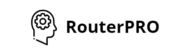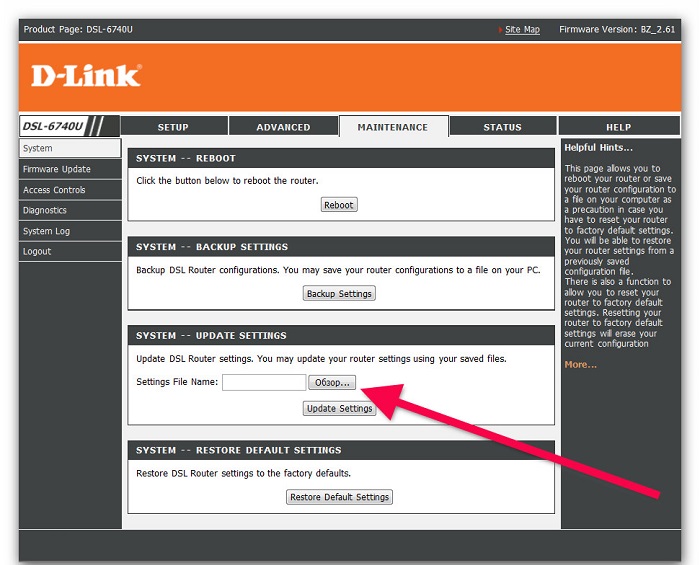Содержание
Беспроводные маршрутизаторы применяются для совместного подключения нескольких устройств. Многие пользователи интересуются, как перепрошить роутер. Это позволит улучшить работу домашней сети.

Причины обновления перепрошивки роутера
Одна из причин, по которой требуется устанавливать новую микропрограмму роутера, — это защита от уязвимостей, способных стать причиной заражения всех устройств домашней сети. Кроме того, в обновлениях прошивки маршрутизатора содержатся исправления и улучшения, направленные на увеличение пропускной способности и надежности соединения с различными провайдерами.
Еще один повод перепрошить маршрутизатор — это возможность добавить новые функции, например VPN, режим репитера, интернет-радио, или улучшить работу уже имеющихся. Для этого потребуется альтернативная микропрограмма, подходящая для выбранного устройства. Установка новой прошивки может также потребоваться в случае ухудшения функциональности, например, при неработоспособности службы DHCP, внезапном отключении беспроводного соединения или при снижении производительности.
Если версия обновления выбирается вручную, то она должна соответствовать производителю и модели роутера. В противном случае устройство может утратить работоспособность. При выборе микропрограммы следует ориентироваться и на аппаратную версию устройства. Она указана на поверхности прибора совместно с логином и паролем для доступа к онлайн-конфигуратору. Найти нужную прошивку можно по инструкции, прилагаемой к роутеру.
Как правильно подготовить маршрутизатор
Вначале потребуется отсоединить от роутера кабели, включая провод от провайдера. Затем необходимо найти в коробке от устройства сервисный шнур. Если такого нет в комплекте поставки, то для повышения надежности следует пользоваться приобретаемым отдельно экранированным патч-кордом категории 5 или 6 и длиной не более 0,5 м. Если на коннекторе роутера задействованы все контакты, то нужно использовать 8-проводной кабель. Это сведет к минимуму ошибки при загрузке прошивки из файла.

Поскольку во время обновления ПО имя и пароль WiFi меняются, установка производится только через подключение к Ethernet. Чтобы получить новую прошивку при отсутствии проводного подключения, можно раздать интернет с любого телефона на роутер или компьютер. На маршрутизаторах Zyxel также нужно отключить ограничитель скорости, если данная функция была ранее активирована. Для этого нужно перейти на панель управления зарегистрированными в домашней сети устройствами и очистить соответствующее поле.
Перед обновлением прошивки следует обеспечить непрерывное электропитание. Если во время этого процесса роутер отключится принудительно, он может стать неработоспособным. Если маршрутизатор предусматривает резервное копирование настроек, то нужно сохранить параметры в файл, чтобы их можно было восстановить в случае сброса конфигурации.
Способы обновления
На большинстве бюджетных роутеров для дома прошивка загружается на устройство через браузер. Для этого в веб-интерфейсе следует перейти на соответствующую страницу. Затем нужно щелкнуть по кнопке, позволяющей выбрать скачанный файл микропрограммы. Новая прошивка начнет загружаться в память устройства. Когда процесс будет завершен, появится сообщение о том, что требуется выполнить перезагрузку маршрутизатора по нажатию соответствующей кнопки.
Если обновление установлено правильно, то через несколько секунд загорятся функциональные индикаторы, а веб-интерфейс откроется. В нем нужно перейти на вкладку, отвечающую за резервирование и восстановление настроек. На этой странице потребуется нажать кнопку, позволяющую загрузить параметры из сохраненного ранее файла.
Если на роутере есть USB-разъем, то обновить прошивку можно с помощью флешки. Объем носителя должен быть не менее 1 Гб. Чтобы перепрошить интернет-центр таким способом, потребуется:
- Удалить все файлы и папки с флеш-диска.
- Распаковать архив с прошивкой в корневой каталог флешки и присоединить ее к роутеру.
- Сделать резервную копию параметров маршрутизатора.
- Перейти в центр обновления ПО и убедиться в том, что требуемый файл обнаружен.
- Выполнить операцию, следуя инструкциям.
Когда обновление завершится, требуется воспользоваться функцией безопасного отключения флеш-диска, если такая есть. В противном случае роутер выключают и вынимают носитель из гнезда.
Особенности отвязки роутера от провайдера
Если попытаться использовать брендированный роутер, разработанный для использования только с одним провайдером, например «Ростелекомом» или «Домом.ру», в сети другого поставщика интернета устройство будет работать неправильно или не сможет подключиться. Это связано с применением измененной микропрограммы, накладывающей ограничения.
Отвязка от старого провайдера решается установкой оригинальной прошивки, предназначенной для нужной модели. Если такая микропрограмма недоступна, следует использовать универсальную, созданную независимым разработчиком, например Padavan. В некоторых случаях роутер отвяжется от «Ростелекома» или другого поставщика после сброса настроек.
Можно ли восстановить устройство после неудачной прошивки
Если во время обновления выключилось питание или маршрутизатор перестал отвечать, то прошивка установится неправильно. Из-за этого устройство может не подсоединяться к провайдеру, компьютеру или ноутбуку. В худшем случае маршрутизатор утратит работоспособность, что обнаруживается по появлению «неопознанной сети».
Возможность восстановления неудачной прошивки имеется в роутерах DLink, Asus и TPLink.
Восстановление на DLink
Перед сбросом прошивки на маршрутизаторах нужно сконфигурировать сетевое подключение компьютера, чтобы получить доступ к веб-интерфейсу восстановления. Для этого отключают DHCP в настройках системы и выставляют IP-адрес 192.168.0.2 и маску подсети, а для основного шлюза и ДНС-сервера — 192.168.0.1. Затем соединяют ПК и роутер кабелем и выключают питание последнего. После этого нажимают кнопку сброса и через 10 секунд вновь включают маршрутизатор в сеть.
Через 20-30 секунд клавишу отпускают, а затем открывают браузер, заходят в онлайн-центр восстановления. Чистую прошивку загружают в память устройства после нажатия соответствующей кнопки и выбора файла. Затем выполняется сброс настроек. Когда работоспособность роутера DLink восстановится, выполняют повторную настройку или восстановление параметров из файла.
Замена прошивки на Asus
На роутерах данного вида починить прошивку поможет фирменная утилита, работающая на Windows. Перед этим для протокола IP4 задают следующие параметры:
- адрес компьютера — 192.168.1.2;
- основной шлюз — 192.168.1.1.
Кабель, идущий от ПК, вставляют в четвертый LAN-порт. Если соединение не обнаружилось, то нажимают кнопку сброса, обесточивают и вновь включают роутер Asus. Когда индикатор порта засветится, Reset отпускают. Затем активируют утилиту и ожидают, пока микропрограмма восстановится.
Исправление ПО на роутере TpLink
На данных маршрутизаторах прошивка исправляется с помощью программного средства Tftp. Эта утилита доступна в 2 отдельных версиях для 32-разрядных и 64-битовых систем. Если в названии прошивки присутствует boot, то модель не поддерживает восстановление по Tftp. Для интернет-карты ПК или ноутбука задают адрес 192.168.0.66 и маску. Роутер присоединяют к компьютеру, а затем включают питание. Затем запускают Tftp от имени администратора. Прошивка, записанная в каталог утилиты, будет загружена в память маршрутизатора TPLink.
Маска подсети во всех случаях имеет значение 255.255.255.0. После программного восстановления любого роутера для сетевой карты обратно устанавливают автоматический выбор адресов. А на маршрутизаторе повторно настраивают все параметры, включая имя и пароль беспроводной точки доступа.